Hogyan kell telepíteni, letöltés, frissítés, töltse le a térképet a navigátor, meg kártyák gps-navigátor
Általános szabály, hogy a többség a navigátorok egy előre telepített térképekkel és navigációs program, amely előkészíti az utat ezeken a kártyákon. navigációs szoftver működik, hogy bizonyos kártyák létre, különösen neki. Például, van egy program navigációs „Navitel Navigator”, amely együttműködik a kártyák „Navitel”. Ez nem fog működni a Garmin térképek és fordítva.
Az alap készlet térképeket a navigációs nem mindig tartalmazza az összes szükséges térképeket régiókban. Néha szükség van további kártyákat. Hogyan kell telepíteni a kártyát a navigátor? Kétféle módon: hogy megvásárolja a szükséges licenc kártya, az internetről letöltött ingyenes térképeket.
Telepítése a hivatalos térképek navigációs
Formális licenc kártya nem egy bonyolult folyamat, valamint frissíti a térképeket a navigátor, és minden fejlesztő részletes útmutatást ebben a témában a honlapján:
Telepítése egyedi térkép
A komplexitás az informális kártyák hiányára technikai támogatást és frissítéseket. Honnan jönnek? Ők ugyanazt a navigátor felhasználó, mint te, amely a meglévő térképeket különböző régiókban.
Ahhoz, hogy hozzá egy térképet a böngésző, és meg kell formázni a kártyát alkalmas arra, hogy a navigációs programot, valamint navigálni a program támogatta felül a kártyákat. Hol kap a kártya? Nagyon népszerű térképek segítségével létrehozott erőforrások OpenStreetMap | 41.
fontos közlemény
Beállítása A navigátor informális térképeket, akkor ezt a saját kockázatára. A telepítés megkezdése előtt ajánlott, hogy egy biztonsági másolatot az adatok a böngésző a számítógépen. Ahhoz, hogy teljesen biztos, az egészségügyi és a biztonsági szoftver, megvenni a hivatalos lapja.
Hogyan kell telepíteni vagy frissíteni a térképeket Navitel Navigator
Lépésről lépésre, hogyan kell telepíteni a GPS-navigátor a térképen Navitel. A kezdéshez töltse le Navitel térkép alapján OpenStreetMap:
Csatlakoztassa a készüléket a számítógéphez. Ha Navitel program található egy külön flash kártya, akkor távolítsa el a böngészőt, és nyissa ki a számítógépet. A következőkben feltételezzük, hogy dolgozunk flash kártyák.
A flash kártya gyökér, hozzon létre egy külön mappát a kártyán, például UserMaps. Ne érintse meg a többi mappát, és nem tartja őket annak érdekében, hogy elkerüljék az esetleges konfliktusokat a hivatalos és harmadik fél kártyákat.
A UserMaps mappában hozzon létre egy mappát a térképet a régió, amit hozzá kíván adni az atlasz, például régióban1.
Másolás az új térkép a mappában lévő fájlok régióban1
Helyezze be a flash kártya a navigátor
A Navitel Navigator programot, válassza ki a menüpont „Open Atlas”, és kattintsunk a mappa ikonra az ablak alján, hogy hozzon létre egy új atlasz.
A megjelenő ablakban talál régióban1 mappát, ahol az új térképek tárolása, kattints rá, és válaszd a „Create atlas”
Megvárjuk a végén indexelés és az Atlas jön létre. Nyomd meg a gombot és egy pipa.
Most már használhatja az új térkép kiválasztja a megfelelő atlasz atlaszok listája.
Hogyan lehet letölteni térképeket Garmin navigátor
Free Garmin térkép alapján OpenStreetMap segítségével állítható be a MapSource programot. A következőkben ismertetjük, hogyan kell letölteni térképeket a készülék segítségével:
Töltse le a számítógépére MapSource programot a hivatalos honlapján a szakasz Garmin.com Support-> Szoftver majd Mapping programok.
Az archívum kibontása, hogy egy mappát, és futtassa azt MSMAIN.msi fájlt, majd Setup.exe. Várja meg, amíg a telepítő programot. Mivel a számítógép nincs hang Garmin térképet, majd futtatni MapSource programot, miközben nincs értelme.
Töltse le a szükséges Garmin térképek
A fájlok kicsomagolása a kártyát külön mappa
Kezdés minden térképen fájl beépítése, a számítógépet a registry megkapta a szükséges információkat a térképeket.
Kezdés MapSource. Most a program megtalálható a számítógépre telepített át az étlapot Sluzhebnye-> Kezelés térképészeti termékeket.
A bal felső sarkában a program kell látni egy listát az elérhető térképek (1). Vele, vagy a menüben Nézet> Váltás a terméket válassza ki a kártyákat, meg fog jelenni a területen (3).
Nyomja meg a gombot (4), kattintson a térképen (3) és meg fog jelenni az ablakban (2). Ehhez az összes kártyát.
Nyomja meg a gombot (5), hogy küldjön a kártyáról a készülékre. Ezek a kártyák kerülnek feldolgozásra egy fájlt az IMG és át a készülékre Garmin, amely előre kell csatlakoztatni.
Tehát egy új fájl jön létre, amikor gmapsupp.img kártyák betöltése esetén az eredeti fájlt fogja felülírni, így ha a készülék már előre telepített térképek gmapsupp.img fájl letöltése előtt a térképeket a készülékre, akkor nevezd át az egyik engedélyezett nevek, például gmapprom.img.
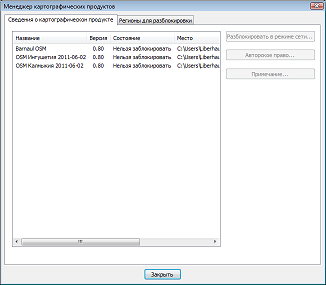
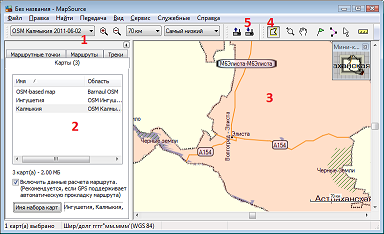
Telepítése Autosputnik kártyák
Amatőr kártya Autosputnik alapján OpenStreetMap, felveheti a programba, valamint a hivatalos, csak hiányzik a regisztrációs lépés. Csak írjuk, a Maps mappában, kicsomagolás után.
Hogyan lehet feltölteni a térképeket, a navigátor
Előfordul, hogy az ügyfél úgy dönt, hogy megvásárolja azt követően, hogy a navigációs szoftvert vagy térképek nem felel meg a követelményeknek, és úgy dönt, hogy változtatni őket. Már mondta, hogy minden navigációs alkalmazás csak a kártyákat csak neki. Lehetséges, hogy teljesen a navigációs rendszert autós navigátort? A válasz azt sugallja, hogy maga az „igen”, de vannak kivételek.
összesen Garmin
Különösen a navigátor Garmin szállított előre telepített szoftver a Garmin, nem támogatják a telepítés minden harmadik féltől származó szoftvert. Nem fedi Garmin navigációs szoftvert külön az eszközt kell telepíteni a navigátorok más cégek. Kivétel - navigációs szoftvercsomag a PC. Szoftver- és térképek az egyik eszközről a másikra kizárt, mivel a licenc kulcs mereven csatlakozik a készülék sorozatszámát.
összesen Navitel
A hasonló politikát alkalmaznak JSC "CNT", Navitel fejlesztő. Gépjármű kivitel csak részeként navigátor a vásárlást, és nem lehet külön megvásárolni. Ezért, ha van egy navigátor Autosputnik vagy bármely más termék, kívánnak menni Navitel meg kell vásárolni egy másik Navigator Navitel teljes. Merev engedélyt is kizárja az átadása a program és a kártya egyik eszközről a másikra, ha az eszköz helyett. Ahhoz, hogy használni Navitel, de nem vesz egy új navigátora, akkor vegyél egy verzió PDA-k és mobiltelefonok kevésbé korlátozó licenc.
összesen Autosputnik
A legdemokratikusabb a kérdés a csere és átadása kártyákat Autosputnik. Egyszer vettem egy engedélyt Autosputnik programban 5, élvezheti, még ha megváltoztatjuk a készüléket egy másik. Csak át kell adnia törzskönyvezési eljáráson a gyártó honlapján. Sőt, Avtosputnik program mindig jön egy bónusz minden vásárol kártyákat. Az egyetlen korlátozás lehet a navigátor modell Autosputnik támogatott eszközök listája az oldalon. Vonzza és a termék ára a 1000 rubelt, ami két vagy akár háromszor kisebb, mint a Navitel. Ezzel a megközelítéssel, nem bánom, hogy vásárolni Autosputnik és ha valami történik fájdalommentesen elhagyni.
Számos program ugyanazon a készüléken
Egyes gyártók a navigátorok ment a vásárlók felé, és lehetővé teszi számukra, hogy használják több böngésző navigációs rendszerek helyett, segítségével úgynevezett alternatív shell.
Alternatív héj átmásolni a belső memóriát vagy egy flash kártya, ki a navigátor, és mint „úgy tesz” előre navigációs programok futnak helyett. Egy külön fájlban, egy alternatív parancsértelmező előírt utak fájlok álló navigációs szoftver, amely elérhető a menüből a héj is.
Az egyik ilyen membránok a navigátorok által kínált X-eszköz konfigurálható és telepíthető ez a komponens megtalálható a fórumon. Az is lehetséges, hogy egyidejűleg több navigációs szoftver biztosította a cég Lexand, a bőr itt található.
További cikkek a navigátor: